Kiểm tra lịch sử đăng nhập
Mỗi tài khoản Zalo có thể đăng nhập cùng lúc trên điện thoại, máy tính và website. Bạn có thể kiểm tra mình đã đăng nhập ở thiết bị nào nhờ tính năng xem lịch sử đăng nhập. Tuy nhiên, tính năng này chỉ thực hiện được trên Zalo phiên bản điện thoại. Trong phần “Cài đặt”, bạn chọn “Tài khoản và bảo mật”, sau đó bấm vào “Lịch sử đăng nhập”. Tại đây, bạn có thể đăng xuất bớt những thiết bị không còn sử dụng tài khoản Zalo trên đó nữa. Việc này giúp tài khoản của bạn được tăng cường sự an toàn.
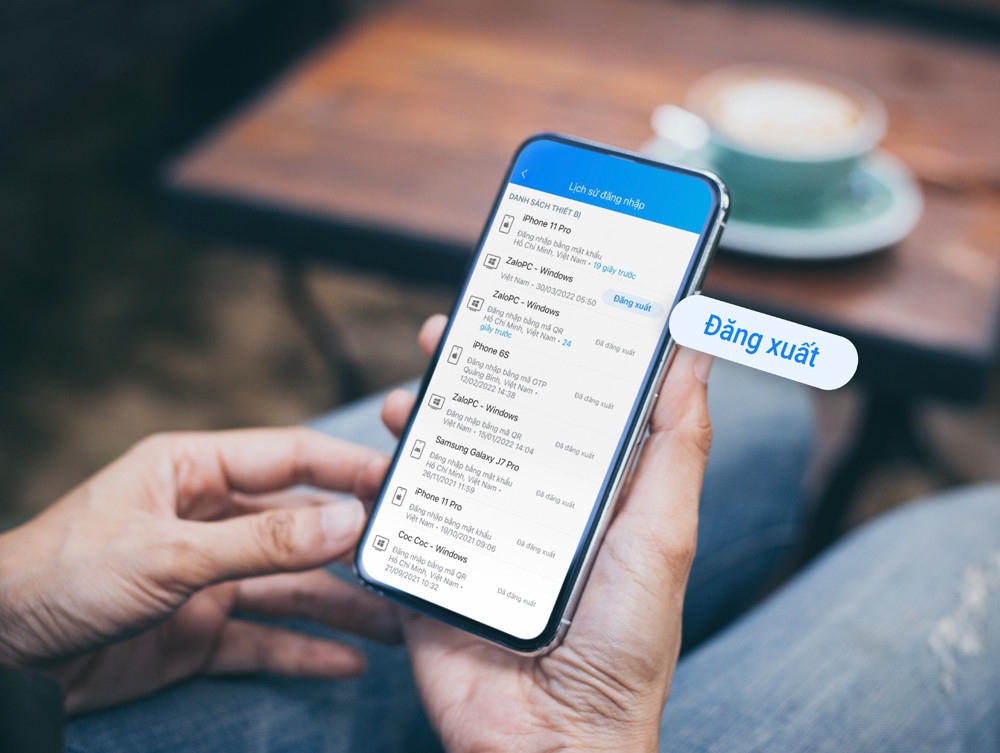 Bạn có thể kiểm tra lịch sử đăng nhập và đăng xuất khỏi thiết bị không sử dụng nữa
Bạn có thể kiểm tra lịch sử đăng nhập và đăng xuất khỏi thiết bị không sử dụng nữa Nếu muốn đăng xuất Zalo khỏi điện thoại nhưng đang không cầm nó, bạn có thể dùng Zalo trên máy tính để đổi mật khẩu. Lúc này, tài khoản Zalo của bạn ở những thiết bị còn lại sẽ tự động đăng xuất và yêu cầu nhập mật khẩu mới.
Nâng cấp mã hóa đầu cuối
Người dùng Zalo còn có thể nâng cấp mã hóa đầu cuối (E2EE) cho các cuộc trò chuyện quan trọng. Phương thức E2EE hiện được người dùng toàn cầu đánh giá cao bởi có thể mã hóa và giải mã nội dung tin nhắn ngay trên thiết bị người dùng, ngăn chặn các hành vi xâm nhập tin nhắn bất hợp pháp.
Sau khi nâng cấp mã hóa đầu cuối, mọi thông tin bạn trao đổi trên Zalo như tin nhắn, hình ảnh, thoại, tập tin... đều được mã hóa thành các ký tự đặc biệt, không mang ý nghĩa. Chẳng hạn, bạn soạn tin “10 giờ sáng mai họp nhanh”, thông qua E2EE nội dung này được mã hóa thành “6*nkL)$ndaa-ad092&ks@” ngay trên thiết bị của bạn. Nó sẽ được giữ nguyên như thế suốt quá trình gửi nhận, đến khi người nhận mở lên, dãy ký tự mới được giải mã về nội dung gốc trên máy người này.
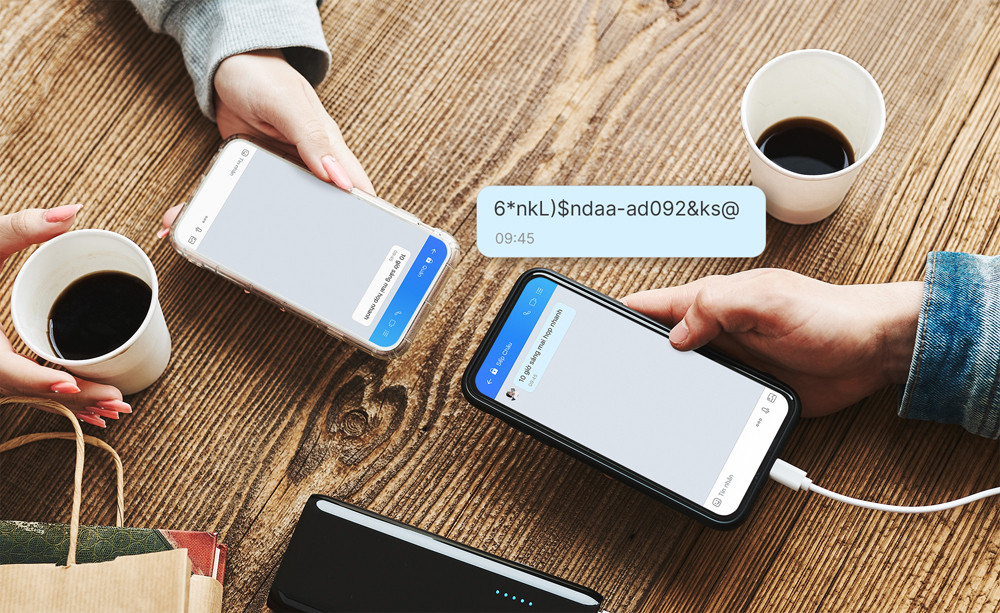 Dãy ký tự đặc biệt được giữ nguyên suốt quá trình vận chuyển tin nhắn, giúp tối ưu bảo mật
Dãy ký tự đặc biệt được giữ nguyên suốt quá trình vận chuyển tin nhắn, giúp tối ưu bảo mật Được biết, Zalo xây dựng mã hóa đầu cuối dựa trên mã nguồn mở Signal Protocol, một giao thức được các chuyên gia quốc tế đánh giá cao và nhiều ứng dụng nhắn tin hàng đầu thế giới cũng sử dụng cho tính năng E2EE của họ.
Tắt hiện nội dung tin trong thông báo
Thông thường khi tin nhắn đến, màn hình khóa điện thoại sẽ hiện thông báo kèm nội dung. Để đảm bảo trải nghiệm riêng tư, người dùng có thể tắt hiển thị nội dung tin trong thông báo. Các bước khá đơn giản, bạn vào “Cài đặt”, chọn “Thông báo” và tắt “Xem trước tin nhắn”. Như vậy khi có tin nhắn mới đến, màn hình điện thoại của bạn chỉ hiện thông báo, ẩn đi nội dung chi tiết.
Thiết lập mã khóa ứng dụng
Thiết lập mã khóa Zalo là cách để đảm bảo chỉ bạn mới có thể mở ứng dụng trên điện thoại. Với tính năng này, người dùng có thể đặt và mở khóa ứng dụng bằng mã PIN. Nếu điện thoại có hỗ trợ nhận diện vân tay hoặc Face ID, bạn có thêm tùy chọn đặt mã khóa cho Zalo bằng một trong hai công nghệ này.
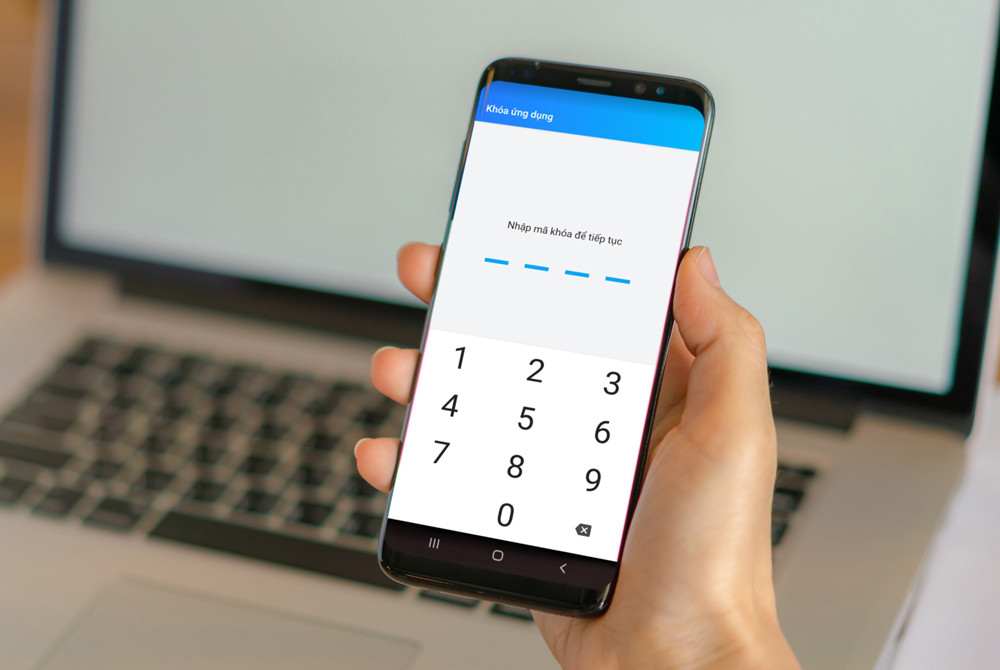 Đặt mã khóa Zalo đảm bảo chỉ bạn mới có thể mở ứng dụng
Đặt mã khóa Zalo đảm bảo chỉ bạn mới có thể mở ứng dụng Để thiết lập, bạn mở “Cài đặt”, ở mục “Tài khoản và bảo mật” bấm vào “Đặt mã khóa Zalo”. Sau đó bạn chọn phương thức phù hợp.
Đặt mật khẩu trò chuyện
Bạn cũng có thể đặt mật khẩu riêng cho từng cuộc hội thoại quan trọng. Sau khi hoàn tất, trong trạng thái bình thường, các hội thoại được đặt mật khẩu sẽ ẩn đi. Nếu cần mở bạn sẽ nhập mã PIN cá nhân trên thanh tìm kiếm của Zalo để tìm trò chuyện.
Để đặt mã khóa riêng, bạn nhấn chọn cuộc hội thoại cần khóa và chọn “Ẩn trò chuyện”. Tiếp theo bạn nhập mã PIN là 4 chữ số để tạo mật khẩu.
Xác thực 2 lớp với OTP
Xác thực 2 lớp giúp tăng cường bảo vệ tài khoản nhắn tin của người dùng. Khi bật tính năng này, bất cứ khi nào đăng nhập trên thiết bị lạ, ngoài mật khẩu bạn còn được Zalo yêu cầu nhập mã OTP gửi đến điện thoại mà bạn dùng đăng ký tài khoản. Sau khi nhập đúng mã xác thực bạn mới có thể hoàn tất đăng nhập. Mã OTP đóng vai trò rất quan trọng, đảm bảo rằng chính bạn là người đang đăng nhập vào tài khoản của mình, vì vậy bạn cũng nên lưu ý không chia sẻ mã OTP cho người khác.
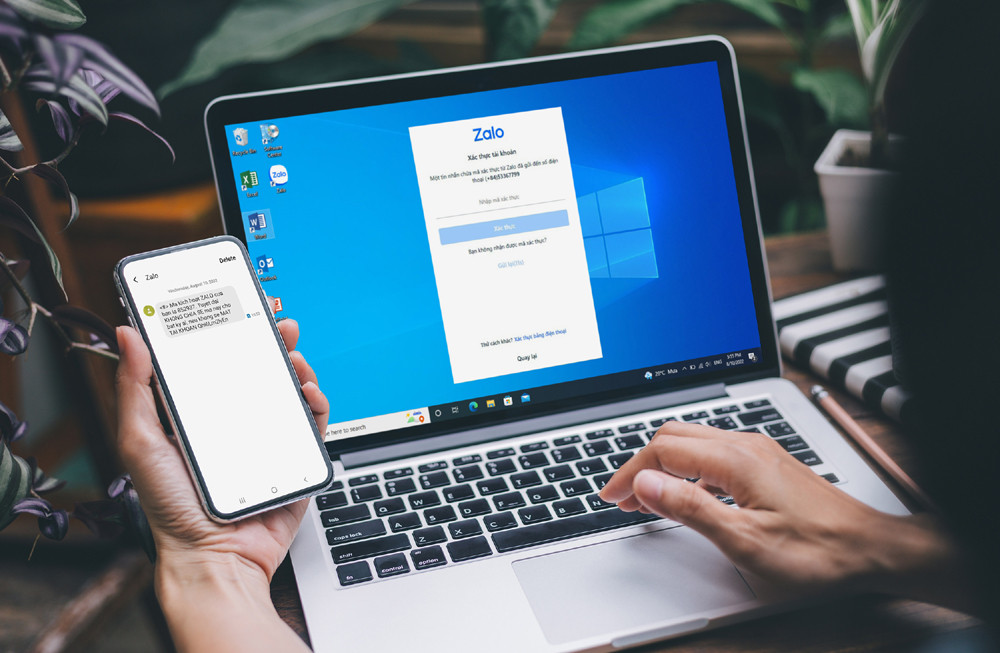 Khi bật xác thực 2 lớp, mỗi lần đăng nhập trên thiết bị lạ Zalo sẽ gửi mã OTP về điện thoại của bạn
Khi bật xác thực 2 lớp, mỗi lần đăng nhập trên thiết bị lạ Zalo sẽ gửi mã OTP về điện thoại của bạn Để bật tính năng xác thực 2 lớp, tại tab “Cá nhân”, bạn vào “Tài khoản và bảo mật”, sau đó kích hoạt nút “Xác thực 2 lớp”.
Cài đặt tin nhắn tự xóa
Bên cạnh cách nhấn giữ thủ công vào dòng tin rồi chọn thu hồi để xóa nội dung trao đổi, người dùng còn có thể thiết lập tin nhắn tự xóa để tiết kiệm thời gian. Sau khi hoàn tất cài đặt, nội dung bạn trao đổi trong cuộc trò chuyện sẽ tự động biến mất từ cả hai phía mà không cần thêm thao tác. Thời gian tự xóa tin nhắn trên Zalo hiện là 1, 7 hoặc 30 ngày tùy từng nhu cầu của người dùng, vừa đủ để mọi người kịp đọc và theo dõi nội dung trước khi nó biến mất.
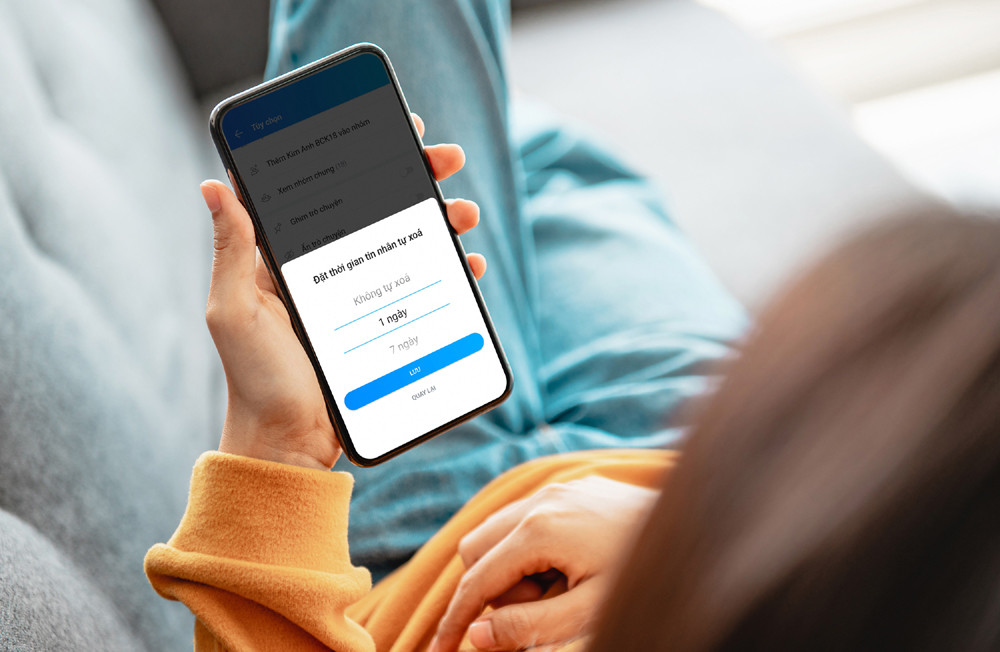 Thời gian của tin nhắn tự xóa có thể thiết lập là 1, 7 hoặc 30 ngày.
Thời gian của tin nhắn tự xóa có thể thiết lập là 1, 7 hoặc 30 ngày. Để bật tin nhắn tự xóa, bạn vào phần “Tùy chọn” trong hội thoại, tìm “Tin nhắn tự xóa” để thiết lập thời gian mong muốn.
Riêng tư và bảo mật luôn được nhìn nhận là những tính năng khá phức tạp, khó tiếp cận, tuy nhiên chỉ cần kết hợp những lưu ý nhỏ và đơn giản như trên, bạn hoàn toàn có thể nâng cao trải nghiệm khi dùng ứng dụng nhắn tin.
| Zalo hiện có hơn 70 triệu người dùng thường xuyên và gắn bó mật thiết trong nhiều hoạt động sống thường ngày. Ngoài tốc độ nhắn tin nhanh, ổn định và miễn phí, Zalo thu hút và duy trì lượng người dùng lớn nhờ giao diện dễ sử dụng, kể cả với những người lớn tuổi ít rành công nghệ. Từ lâu, ứng dụng nhắn tin phổ biến này cũng phát triển nhiều tính năng giúp người sử dụng bảo vệ quyền riêng tư. Bất kể bạn làm nghề gì, sống ở đâu, dù không am hiểu công nghệ cũng dễ dàng tự cài đặt các tính năng bảo mật cho tài khoản của mình. |
Lệ Thanh
